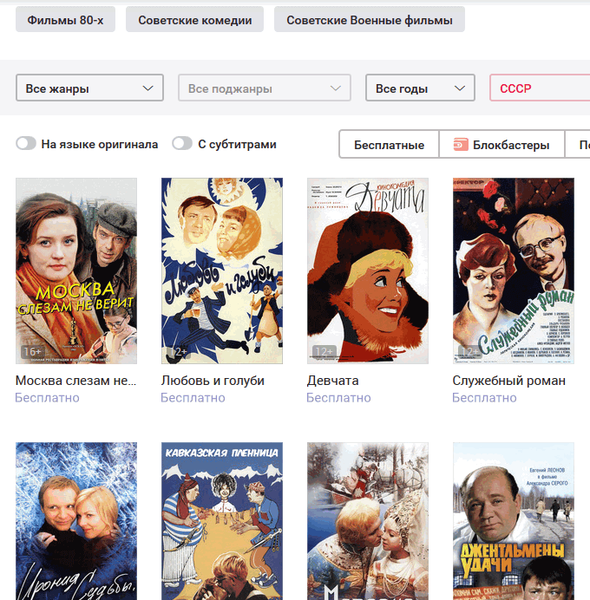Зараз ми створимо листівку онлайн за допомогою графічного редактора Canva, розміщеного на однойменному сервісі, який надає готові елементи і шаблони для створення графічного дизайну. На Canva є все необхідне для виконання нашого завдання.
Гарна листівка з правильними словами може стати справжнім цінним подарунком для одержувача. Якщо ж зробити її своїми руками, а не просто купити в магазині, вона знаходить особливу цінність.
зміст:- Поради щодо створення листівки
- Алгоритм створення листівки
- Початок роботи над листівкою
- Зображення і кольору
- графічні елементи
- текст привітання
- Завантаження листівки на комп'ютер
- висновки статті
За допомогою такої листівки ви можете висловити свою турботу, бажання здивувати і порадувати. Для цього необов'язково володіти техніками hand-made (процесом створення речей ручної роботи), створіть індивідуальну листівку з привітаннями в електронному вигляді, а потім роздрукуйте і піднесіть її одержувачу.
Поради щодо створення листівки
Можливо, ви будете здивовані тим, що створити листівку самому значно простіше, ніж здається. Для того, щоб подарунок вийшов вдалим і дійсно порадував близької людини, дотримуйтесь простих порад по його створенню:
- обов'язково вкажіть ім'я одержувача, щоб зробити подарунок персоналізованих;
- використовуйте фото іменинника: така листівка займе почесне місце поруч з іншими його фото в будинку або на роботі;
- вибирайте шрифти, які легко читаються;
- уникайте надмірного вживання графіки;
- не пишіть занадто багато тексту дрібним шрифтом, підберіть привітання в лаконічному стилі;
- використовуйте кольору, які подобаються одержувачу;
- уникайте занадто контрастних сполучень, колірна гамма повинна бути приємною.
Подумайте, чим цікавиться і захоплюється одержувач. Це допоможе підібрати тематичну графіку та додаткові зображення, а значить, ви зможете створити ще більш персональний дизайн.
Якщо листівка готується для друку, потрібно створити двохсторінковий дизайн - це лицьова і зворотна сторона роздрукованої роботи. На лицьовій стороні можна розмістити основне привітання, а на зворотному помістити фото і текст побажань. Ви можете використовувати й інші варіанти розташування елементів, які вам здаються більш доречними.
Алгоритм створення листівки
Для роботи над листівкою необов'язково освоювати складні графічні програми. Онлайн-сервіс Canva пропонує прості інструменти, за допомогою яких ви зможете створити листівку зі своїм текстом, виконавши зовсім нескладні дії.
Пройдіть кілька послідовних кроків, створюючи листівку в Canva:
- Авторизуйте на сервісі Canva.
- Підберіть на головній сторінці потрібний дизайн.
- Виберіть шаблон по тематиці свята.
- Замініть зображення, фони і кольору на шаблоні.
- Додайте графічні елементи в проект.
- Напишіть текст привітання.
- Завантажте листівку на комп'ютер.
Після скачування на ПК, листівку необхідно роздрукувати в хорошій якості. Для цього рекомендується використовувати фотопапір, тому що вона передає насиченість відтінків і глибину ліній краще, ніж картон з глянцевим покриттям або цупкий папір.
Початок роботи над листівкою
Для того, щоб створити листівку самому, пройдіть швидку авторизацію в Canva через акаунт у соціальних мережах, або використовуйте для реєстрації адресу своєї електронної пошти.
На головній сторінці графічного сервісу Canva, в пошуковому рядку напишіть назву дизайну. Сервіс запропонує доступні варіанти в випадаючому списку, виберіть один з них кліком миші.
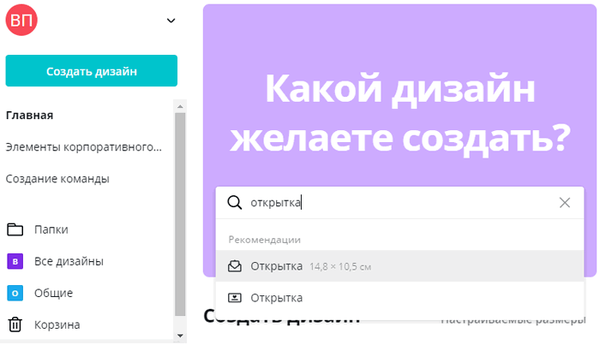
Після цього відкриється робоча сторінка. Тут в центрі розташований макет, на ньому ми й будемо працювати над нашим дизайном. Зліва знаходиться основна панель інструментів і область перегляду колекцій і шаблонів.
У полі пошуку введіть вираз: "Листівка на день народження". Сервіс покаже наявні шаблони, створені для листівки для дня народження. Виберіть варіант оформлення серед запропонованих безкоштовних варіантів.

Ми підібрали шаблон для вітальної листівки до Дня народження. Нам потрібно відразу створити другу сторінку. Натисніть на кнопку "Додати сторінку", розташовану під обраним макетом.
Зображення і кольору
На сервісі Canva є кілька способів по додаванню зображень і фото. Щоб завантажити свою фотографію з іменинником або фото тільки одного іменинника, використовуйте вкладку "Завантаження".
Вибрати тематичні святкові фото, зроблені професійними фотографами, можна на вкладці "Елементи", в розділі "Фото". Якщо потрібні абстрактні, однотонні або градієнтні малюнки, перейдіть в розділ "Фон".
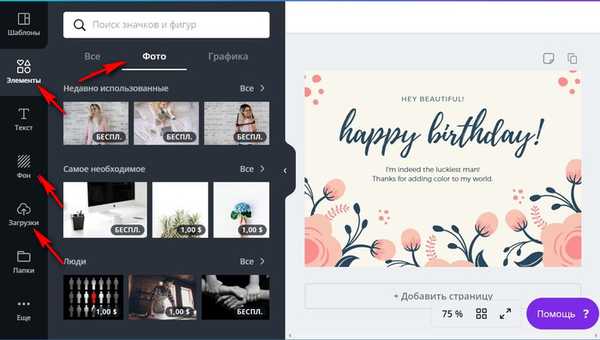
У колекціях зображень можна шукати за ключовими словами, щоб додати святкові фото, наприклад, квіти, салюти, кульки і інше.
Вам також може бути цікаво:- Кращі безкоштовні переглядачі зображень - 5 програм
- FotoSketcher - перетворення фотографій в малюнки
- 10 сервісів оптимізації зображень онлайн
Для настройки зображень і фонів клікніть лівою кнопкою мишки по тих дільницях в проекті, які потрібно змінити. Над макетом з'являться кнопки додаткової настройки: вбудовані інструменти фоторедактора.
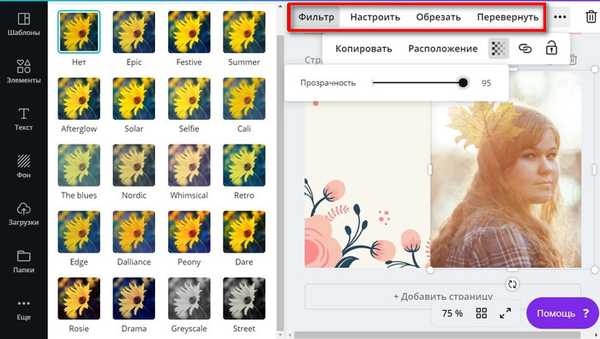
Налаштуйте фотографію так, щоб зображення органічно виглядало в обраній кольоровій гамі. Інструменти над макетом дозволяють додати фільтр, налаштувати яскравість, контраст, відтінки, прозорість та інші параметри.
графічні елементи
Графічні елементи: іконки, ілюстрації, рамки, стікери, зроблять дизайн більш цікавим і неповторним. У нашому випадку, це квіти по краях обох сторінок проекту.
Ви можете видалити непотрібні елементи, виділивши їх, а потім натиснувши на відерце в правому куті екрану, або додати нові: вони знаходяться на вкладці "Елементи", в розділі "Графіка". Тут також ви можете шукати за ключовими словами.
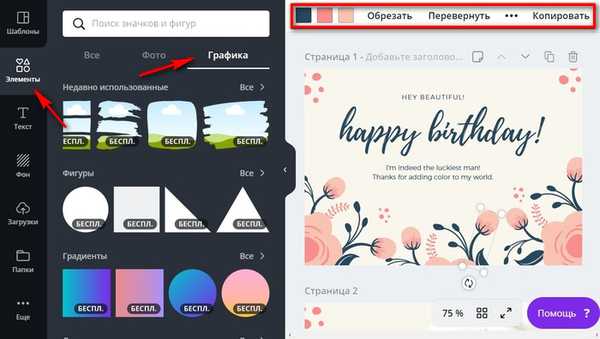
Елементи редагуються кнопками над макетом, а змінити їх розмір і положення можна за допомогою миші.
текст привітання
В нашій листівці буде всього два текстових блоки: на лицьовій стороні і на зворотному, з побажаннями імениннику. Ми будемо редагувати на лицьовій стороні наявні блоки, а на зворотну сторону додамо побажання за допомогою кнопки "Додати текстове поле" з розділу "Текст".
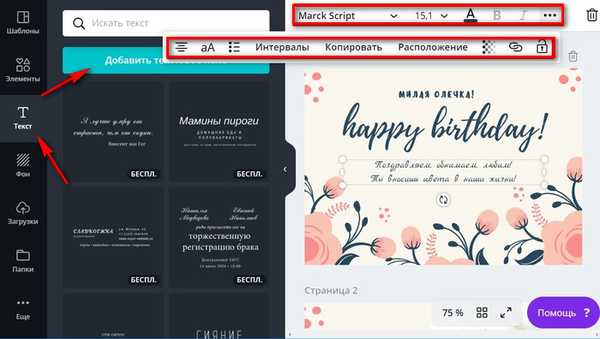
При додаванні поздоровлень простежте, щоб шрифти, кольори і розміри збігалися на обох сторінках: так листівка, зроблена своїми руками, буде виглядати акуратніше.
Відредагувати напис можна кнопками над макетом. Тут доступний великий вибір шрифтів для кирилиці і латиниці, настройки кольору, розміру, інтервалів і інші параметри. Першими в списку будуть запропоновані ті кольори і шрифти, які вже були використані в дизайні, щоб вам не потрібно було шукати їх в великому списку.
Порада. При переміщенні текстових блоків звертайте увагу на рожеві лінії, які з'являються на екрані. Вони дозволяють вирівняти елементи відносно один одного.Завантаження листівки на комп'ютер
Наша листівка готова, її необхідно завантажити на комп'ютер. Для скачування готової роботи клікніть на кнопку зі стрілкою, розташовану на верхній панелі справа.
На вибір запропоновано кілька варіантів для збереження файлу в різних форматах:
- png (рекомендації) - зображення високої якості;
- jpg - невеликий розмір файлу;
- Стандартний PDF-файл - документ з невеликим розміром файлу;
- PDF-файл для друку - документ високої якості;
- Анімація (MP4 / GIF) - анімація або GIF.
Для роздрукування краще вибрати формат багатосторінкового PDF, а для електронної листівки - формат png.
Після натискання на кнопку "Опублікувати", відкриється більше варіантів для подальшого використання листівки. Створену листівку можна скачати на ПК, з вибором формату, відправити в соціальні мережі або по електронній пошті.
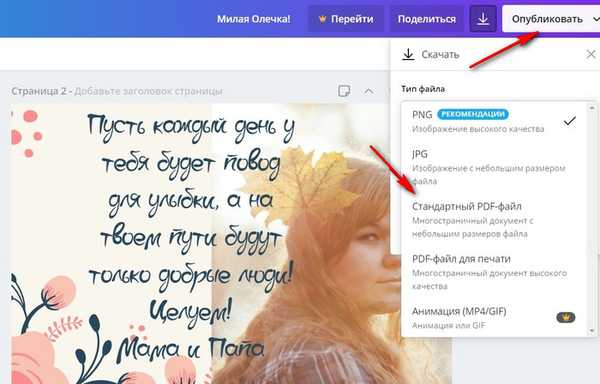
Якщо ви виявите будь-які помилки або неточності в своїй роботі після скачування на ПК, не турбуйтеся. На головній сторінці в розділі "Ваші дизайни", можна знайти листівку і внести зміни, а потім повторно завантажити її на свій комп'ютер.
висновки статті
Для створення графічного дизайну можна скористатися допомогою онлайн сервісу Canva, зокрема, тут можна самостійно створити листівку онлайн. Порадуйте своїх близьких унікальними вітальними листівками, створеними безпосередньо для них з любов'ю і від щирого серця. У цьому вам допоможуть прості інструменти сервісу Canva.
Схожі публікації:- Ashampoo Photo Optimizer 7 - оптимізація фото одним кліком
- PSD Repair Kit - відновлення пошкоджених PSD файлів Adobe Photoshop
- PicPick - захоплення і редагування зображень
- FotoMorph - створення анімації з фотографій
- Easy Image Modifier - обробка зображень в пакетному режимі